In questi tempi in cui regna il telelavoro, è importante avere un server VNC in esecuzione su un sistema come Fedora. Ecco perché oggi ti mostreremo come installare il server X11vnc in Fedora 35.
Cos'è un server X11vnc?
Secondo il profilo GitHub dell'applicazione:
x11vnc consente di visualizzare e interagire in remoto con i display X reali (ovvero un display corrispondente a un monitor fisico, una tastiera e un mouse) con qualsiasi visualizzatore VNC. In questo modo svolge il ruolo per Unix/X11 che WinVNC svolge per Windows.
Vale a dire che questo strumento utilizza il protocollo VNC per fornire un desktop remoto e quindi gestire il nostro computer da un altro senza problemi.
Al giorno d'oggi, questo tipo di strumenti deve essere configurato per fornire supporto tecnico da Internet. Potresti chiederti se questo è sicuro e la risposta è sì perché ha la crittografia SSL/TLS integrata e l'autenticazione RSA a 2048 bit, incluso il supporto VeNCrypt.
La procedura è semplice grazie a Fedora 35. Quindi proviamoci.
Installa il server X11vnc su Fedora 35
Prima di fare qualsiasi cosa sul sistema, dobbiamo aggiornare il sistema completamente.
sudo dnf update
Fortunatamente, X11vnc è disponibile nei repository ufficiali di Fedora 35, quindi non avremo problemi a installarlo. Oltre al pacchetto ufficiale, dobbiamo includere i net-tools pacchetto, che fornisce alcuni strumenti di rete.
sudo dnf install x11vnc net-tools
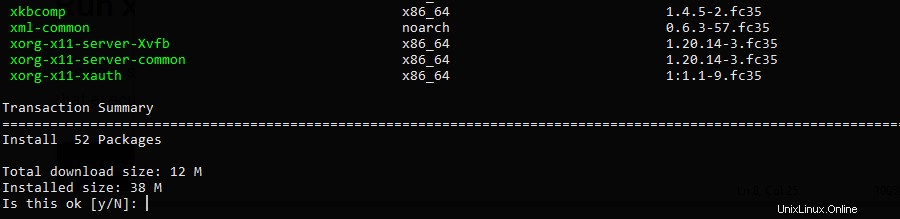
Quindi, dopo aver accettato la proposta di installazione, potrai far funzionare l'applicazione.
Per verificare la versione installata, esegui
x11vnc --versionEsempio di output:
x11vnc: 0.9.16 lastmod: 2019-01-05
X11vnc funziona sotto la porta 5900 quindi dovrai aprirlo nel firewall.
Eseguire x11vnc su Fedora 35
Con l'applicazione già installata, dovremo fare una piccola configurazione prima di configurarla.
Per questo è necessario creare una password con la quale il client accederà al server.
x11vnc -storepasswd Uscita:
Enter VNC password:
Verify password:
Write password to /home/user/.vnc/passwd? [y]/n y
Password written to: /home/user/.vnc/passwdDeve essere una password forte e sicura. Nella schermata di output, vedrai il percorso in cui verrà archiviata la password.
Quindi, avvia l'applicazione come segue
sudo x11vnc -auth guess -forever -loop -noxdamage -repeat -rfbauth /home/user/.vnc/passwd -rfbport 5900 -sharedIn esso, specifichiamo la porta e diamo i permessi di accesso a un ospite. Specifichiamo anche il percorso in cui è memorizzata la password.
Ora ciò che resta è che da un computer client acceda tramite l'indirizzo IP e la password che abbiamo definito.
Disinstalla X11vnc dal sistema
Se si preferisce non conoscere più nulla dell'applicazione, si consiglia di disinstallarla dal sistema. Per completare ciò, dobbiamo eseguire il seguente comando.
sudo dnf remove x11vncOltre a questo, è consigliabile rimuovere anche il file in cui è memorizzata la password.
rm /home/user/.vnc/passwdConclusione
Grazie a questo post, hai imparato come installare x11vnc su Fedora 35. Quindi, sarai in grado di gestire da remoto un server o un computer con Fedora 35. Inoltre, se preferisci non usarlo più, puoi disinstallarlo in sicurezza.
Grazie per aver letto e aiutaci a crescere condividendo questo post.